क्या आप पहले से ही Instagram पर फ़ोटो और वीडियो साझा कर रहे हैं? यदि हां, तो आपको इंस्टाग्राम रील्स की जांच करनी चाहिए। और जैसा कि Reels Instagram में एकीकृत है, आपको ऐसा करने के लिए एक नया ऐप डाउनलोड करने की भी आवश्यकता नहीं है।
इस लेख में, हम बताते हैं कि इंस्टाग्राम रील्स क्या है, आपको शुरू करने में मदद करने के लिए कुछ युक्तियां प्रदान करें, और यह पता लगाएं कि इंस्टाग्राम रील्स टिकटॉक के साथ प्रतिस्पर्धा कर सकता है या नहीं।
Instagram रीलों क्या है?
इंस्टाग्राम रील्स इंस्टाग्राम की कोशिश है कि टीकमटॉक को धता बता दिया जाए। रील्स आपको इंस्टाग्राम के कैमरे के लिए एक नया विकल्प देता है। अब आप 15 सेकंड तक के लघु वीडियो रिकॉर्ड और संपादित कर सकते हैं। उसके शीर्ष पर, आप Instagram की संगीत और प्रभाव को अपनी नई रील में जोड़ सकते हैं।
TikTok से परिचित लोगों के लिए, आप स्पष्ट समानता देख सकते हैं। अपरिचित लोगों के लिए, हमारे लेख को पढ़कर गति प्राप्त करें TikTok क्या है और यह कैसे काम करता है TikTok क्या है और यह कैसे काम करता है?TikTok क्या है? यहां आपको वह सब कुछ जानना होगा जिसमें शामिल है कि टिकटोक क्या है, यह कैसे काम करता है, और इसका उपयोग कैसे करना है। अधिक पढ़ें .
इंस्टाग्राम रील्स का उपयोग कैसे शुरू करें
चूंकि Instagram रील्स अन्य ऐप की तरह एक अलग डाउनलोड नहीं है, इसलिए इसे प्राप्त करना काफी आसान है। इंस्टाग्राम ऐप खोलने के बाद, रील्स को एक्सेस करने के दो आसान तरीके हैं।
- ऊपरी-बाएँ कोने में, पर टैप करें कैमरा आइकन।
- दबाएं तुम्हारी कहानी आइकन।
- अपने फ़ीड में कहीं से भी स्वाइप करें। दबाएँ कैमरा तल पर।
इनमें से कोई भी विकल्प Instagram का कैमरा लाएगा। अब, के लिए अपनी स्क्रीन के नीचे देखें रीलों पाठ। रील्स टेक्स्ट को हाइलाइट करने और इसके इंटरफ़ेस को लाने के लिए दाएं स्वाइप करें।
आपके वीडियो के लिए सेटिंग

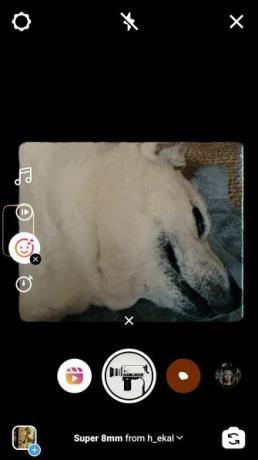
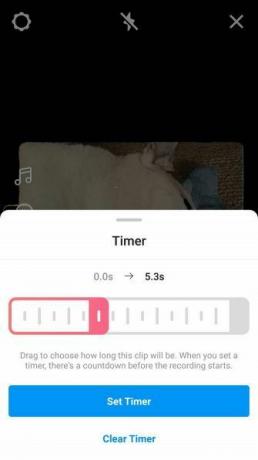
चूंकि रील्स नियमित रूप से इंस्टाग्राम के साथ आता है, जिसने भी एक कहानी पोस्ट की है या इंस्टाग्राम लाइव स्ट्रीम होस्ट किया है, उसे कम से कम इंटरफ़ेस के भाग को पहचानना चाहिए। शीर्ष तीन बटन (सेटिंग्स, टॉर्च, निकास) और हमेशा की तरह नीचे दायें फ़ंक्शन में कैमरा व्यू बटन।
कुछ भी रिकॉर्ड करने से पहले, बाईं ओर टूल मेनू के माध्यम से कुछ विकल्प उपलब्ध हैं। ये आपको निम्नलिखित करते हैं:
- संगीत पत्र आपको खोज करने, अनुशंसित संगीत देखने और अपने वीडियो में शामिल करने के लिए श्रेणियां ब्राउज़ करने देता है। आप इसमें शामिल कर सकते हैं कि गाने के किस हिस्से को (गीतिका ओवरले के साथ आपको चुनने में मदद करने के लिए)।
- ए गति बटन आपको अपनी रील को धीमा करने या गति प्रदान करने की अनुमति देता है। यह वीडियो और ऑडियो दोनों को प्रभावित करता है।
- हसमुख चेहरा विभिन्न कैमरा प्रभाव प्रदान करता है। आप सूची के माध्यम से स्क्रॉल कर सकते हैं अपने सबसे वांछित खोजने के लिए।
- अंत में, ए स्टॉपवॉच देखनी आपको अपनी अगली क्लिप की अवधि निर्धारित करने देता है। जब आप रील का रिकॉर्ड बटन दबाते हैं (जो एक क्लैपरबोर्ड जैसा दिखता है), तो आपको एक उलटी गिनती दिखाई देगी जो इसे प्रभाव में दिखाती है।
अपनी पहली रीलों क्लिप को रिकॉर्ड करने के बाद, आप एक भी देखेंगे संरेखित बटन। यह आपको अगली रिकॉर्डिंग से पहले संरेखित करने में मदद करने के लिए आपकी आखिरी क्लिप की पारदर्शी तस्वीर का उपयोग करने देता है। एक बार जब आप इनसे परिचित हो जाते हैं, तो आप अपना वीडियो रिकॉर्ड करना शुरू कर सकते हैं।
अपने Instagram रीलों वीडियो रिकॉर्डिंग



एक बार जब आप उपकरण के चयन में सहज हो जाते हैं, तो आपके पहले इंस्टाग्राम रील्स वीडियो को रिकॉर्ड करने का समय आ गया है। रिकॉर्डिंग शुरू करने के लिए बस अपनी स्क्रीन के केंद्र में रीलों बटन पर टैप करें।
यदि आप टैप करते हैं और पकड़ते हैं, तो आपकी उंगली उठाते ही क्लिप रिकॉर्डिंग बंद हो जाएगी। यदि आप बस टैप करते हैं, तो जब तक आप फिर से टैप नहीं करेंगे, तब तक रील्स रिकॉर्ड करेगा।
बस याद रखें कि आपको एक साथ सभी 15 सेकंड रिकॉर्ड नहीं करने हैं। आपकी स्क्रीन के शीर्ष पर प्रगति बार दिखाता है कि आप 15-सेकंड की अवधि में कितने दूर हैं। आप हमेशा छोटी क्लिप शूट कर सकते हैं और इसे एक साथ विभाजित करने में मदद करने के लिए संरेखित टूल का उपयोग कर सकते हैं।
इसके अलावा, आप अपने फ़ोन की गैलरी से किसी भी पूर्व रिकॉर्ड किए गए वीडियो को नीचे बाईं ओर खींच सकते हैं और उसका उपयोग कर सकते हैं। यदि यह 15 सेकंड से अधिक है, तो आपको इसे फिट करने के लिए ट्रिम करना होगा।
अपने Instagram रीलों वीडियो का संपादन


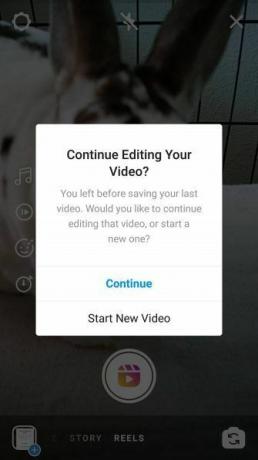
एक बार जब आप एक क्लिप रिकॉर्ड कर लेते हैं, तो आपके फुटेज का संपादन शुरू करने का समय आ गया है। पहली बात जो आपने देखी होगी कि एक बाएँ और दाएँ तीर का चिह्न रील्स रिकॉर्डिंग बटन के चारों ओर दिखाई देता है। दोनों अलग-अलग संपादन विकल्प प्रदान करते हैं और रिकॉर्डिंग के विभिन्न चरणों में कार्य करते हैं।
ट्रिम, वॉच, या संपादन हटाएं
यदि आप बाएं बटन को टैप करते हैं, तो आपको अधिक-इन-प्रोसेस संपादन तक पहुंच मिलती है। यहां आप अपने द्वारा रिकॉर्ड की गई अंतिम क्लिप का पूर्वावलोकन, ट्रिम या हटा सकते हैं। यदि आप कैंची आइकन को क्लिप करते हैं, तो आप ट्रिम करने के विकल्प पर लाएंगे।
अगली स्क्रीन के नीचे, एक बार है जो संपूर्ण क्लिप की अवधि को समायोजित करने में सक्षम है। जैसे ही आप बार को एडजस्ट करते हैं, इस स्क्रीन पर प्ले होने वाला प्रीव्यू वीडियो अपडेट हो जाएगा। नल टोटी ट्रिम अपनी क्लिप की अवधि को अपडेट करने के लिए ऊपरी दाएँ भाग में।
यदि आप वास्तव में अपनी विशेष क्लिप को पसंद नहीं करते हैं, तो आप ट्रैश बटन पर क्लिक कर सकते हैं। फिर आपको क्लिप को छोड़ने के बारे में चेतावनी दी जाएगी। यदि आप त्याग के साथ आगे बढ़ते हैं, तो रील्स आपको रिकॉर्डिंग स्क्रीन पर वापस भेज देता है।
अपने रील में पाठ, चित्र, या स्टिकर जोड़ें
एक बार जब आप सही टैप करते हैं, तो एक प्रीव्यू वीडियो अपने आप प्ले होने लगेगा अब आप पोस्ट करने से पहले अपने वीडियो में कोई भी अंतिम परिवर्धन कर सकते हैं। यदि आप स्टिकर बटन को टैप करते हैं, तो आप इंस्टाग्राम के स्टिकर के माध्यम से खोज सकते हैं या डिफ़ॉल्ट विकल्पों में से चुन सकते हैं। वे फिर अपनी उंगली से उन्हें स्थिति दे सकते हैं।
ड्राइंग और फ़ॉन्ट आइकन समान रूप से कार्य करते हैं, इसलिए अपनी पसंदीदा शैली प्रीसेट चुनें और उन्हें इसमें जोड़ें। एक डाउनलोड बटन भी है जहां आप इस स्क्रीन पर किसी भी संपादन से पहले और / या उसके बाद अपने वीडियो को सहेज सकते हैं।
अपने इंस्टाग्राम रील्स वीडियो को पोस्ट करना



आपके द्वारा कोई भी अंतिम संपादन पूरा करने के बाद, दाहिने तीर पर फिर से टैप करें। इंस्टाग्राम पर अपनी रील साझा करने से पहले, कुछ विकल्प तलाशने हैं। आप पूर्वावलोकन छवि पर टैप करके अपनी कवर छवि को समायोजित कर सकते हैं। फिर पूर्वावलोकन का अद्यतन करने या अपनी गैलरी से एक छवि जोड़ने के लिए बस अपने वीडियो से एक फ्रेम चुनें।
यदि आप एक छोटा सा कैप्शन जोड़ना चाहते हैं, और आप अपनी रील को अपने इंस्टाग्राम फीड पर साझा करना चुन सकते हैं या नहीं। यदि आप अपनी रील को ड्राफ्ट के रूप में सहेजना चुनते हैं, तो आप इसे बाद में अपनी प्रोफ़ाइल पर रील्स टैब से एक्सेस कर सकते हैं।
अंत में, आप शेयर पर क्लिक कर सकते हैं, अपलोड देख सकते हैं, और सभी के साथ अपनी रीलों को साझा करना शुरू कर सकते हैं।
क्या इंस्टाग्राम रील्स टिक्कॉक के साथ प्रतिस्पर्धा कर सकती है?
इंस्टाग्राम रील्स लॉन्च के समय पहले से ही एक मजबूत फीचर की सूची में है, इसलिए टिकटोक के डाउनसाइड्स से निपटने का कोई कारण नहीं है। इस प्रकार, संक्षिप्त उत्तर हाँ है, लेकिन हम आपको TikTok पर Instagram रीलों का उपयोग करने के लिए नीचे दो प्रमुख कारण देंगे।
1. सुरक्षा चिंतायें
सभी सोशल मीडिया ऐप के साथ, गोपनीयता और सुरक्षा का हमेशा सवाल होता है। हालाँकि, TikTok के साथ, यह एक बड़ा मुद्दा साबित हुआ। चेक आउट यदि आप अपनी गोपनीयता को महत्व देते हैं तो TikTok की स्थापना रद्द करने का समय क्यों है अनइंस्टॉल करने का समय: टिकटोक एक विशाल गोपनीयता जोखिम हैTikTok में गोपनीयता के मुद्दे हैं। यह आपके फोन में डेटा का इनपुट कर रहा है। लेकिन क्या यह वास्तव में अन्य सामाजिक नेटवर्क से भी बदतर है? अधिक पढ़ें .
2. संगीत चयन

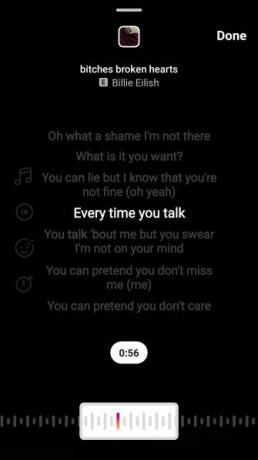

एक और कारण है कि इंस्टाग्राम रील्स टिकटॉक के साथ प्रतिस्पर्धा कर सकता है वह है प्रस्ताव पर संगीत चयन। इंस्टाग्राम रील्स प्रमुख कलाकारों के संगीत को आपकी उंगलियों पर रखता है। जो आपको अपने दर्शकों का ध्यान खींचने का एक और तरीका देता है।
Instagram रीलों और खाई TikTok का अन्वेषण करें
टिकटोक अमेरिकी सरकार सहित कई कोणों से आग की चपेट में आ रहा है। और जबकि रील्स केवल प्रतियोगिता नहीं है (वहाँ भी है) बाइट, जो Vine v2 है बाइट क्या है और मैं इसका उपयोग कैसे करूं?चाहे आप बेल के पशु हो या बाइट को लेकर उत्सुक हों, इस लेख में हम बताएंगे कि बाइट क्या है और इसका उपयोग कैसे शुरू करें। अधिक पढ़ें ), यह टिकटॉक की सफलता की नकल करने का सबसे अच्छा मौका है।
इंस्टाग्राम रील्स दूसरों के साथ जुड़ने का एक शक्तिशाली तरीका प्रदान करता है। जिस भी तरीके से आप इसका उपयोग करना चाहते हैं, इंस्टाग्राम में इसका एकीकरण रीलों से शुरू करना आसान बनाता है।
और यदि आप एक और उपयोगी Instagram सुविधा के बारे में जानना चाहते हैं, तो यहाँ है इंस्टाग्राम पर पोस्ट कैसे शेड्यूल करें इंस्टाग्राम पर पोस्ट कैसे शेड्यूल करेंइंस्टाग्राम पर पोस्ट शेड्यूल करने के लिए, आपको कुछ हुप्स के माध्यम से कूदना होगा। यहां पर इंस्टाग्राम पर पोस्ट शेड्यूल करने का तरीका बताया गया है। अधिक पढ़ें .
संबद्ध प्रकटीकरण: हमारे द्वारा सुझाए गए उत्पादों को खरीदने से, आप साइट को जीवित रखने में मदद करते हैं। अधिक पढ़ें.
जेम्स MakeUseOf और शब्दों के प्रेमी के लिए एक कर्मचारी लेखक है। खत्म करने के बाद अपने बी.ए. अंग्रेजी में, उन्होंने तकनीक, मनोरंजन और गेमिंग क्षेत्र के सभी मामलों में अपने जुनून को आगे बढ़ाने के लिए चुना है। वह लिखित शब्द के माध्यम से दूसरों तक पहुंचने, शिक्षित करने और चर्चा करने की उम्मीद करता है।

